此验证方法是一种根据用户代码来限制对功能进行访问的验证方法。多个用户可以使用同一用户代码。
有关指定用户代码的详细信息,请参见《连接机器/系统设置》中的“注册用户代码”。
有关在打印机驱动程序或TWAIN驱动程序中指定用户代码的详细信息,请参见驱动程序帮助。
![]() 以机器管理员身份从控制面板中登录。
以机器管理员身份从控制面板中登录。
![]() 按[系统设置]。
按[系统设置]。
![]() 按[管理员工具]。
按[管理员工具]。
![]() 按[
按[![]() 向后]。
向后]。
![]() 按[用户验证管理]。
按[用户验证管理]。
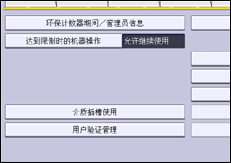
![]() 选择[用户代码验证]。
选择[用户代码验证]。
如果您不想启用用户验证,请选择[关]。
![]() 在“功能限制”中,选择要限制的功能。
在“功能限制”中,选择要限制的功能。
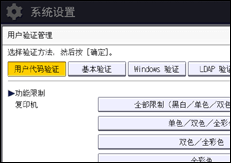
如果没有显示您要选择的功能,请按[![]() 向后]。
向后]。
选定的功能将执行用户代码验证。用户代码验证不会应用到没有选定的功能。
有关限制个人或群组的可用功能的详细信息,请参见限制可使用的功能。
![]() 若要指定打印机作业验证,请在“功能限制”下为“[打印]”选择[PC控制]之外的项目。
若要指定打印机作业验证,请在“功能限制”下为“[打印]”选择[PC控制]之外的项目。
如果项目未显示,请按[![]() 向后]。
向后]。
如果您不想指定打印机作业验证,请转到步骤14。
![]() 按[
按[![]() 向后]。
向后]。
![]() 按“限制范围”对应的[更改]。
按“限制范围”对应的[更改]。
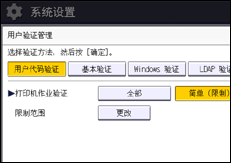
![]() 指定将[简单(限制)]应用于“打印机作业验证”的范围。
指定将[简单(限制)]应用于“打印机作业验证”的范围。
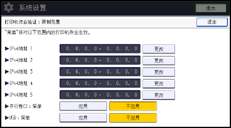
您可以指定应用此设置的IPv4地址范围。此外,还可以指定是否对并行接口和USB接口应用该设置。
![]() 按[退出]。
按[退出]。
![]() 按[确定]。
按[确定]。
![]() 按[登录/注销]键。
按[登录/注销]键。
![]() 按[是]。
按[是]。
此时会将您自动注销。
